Suchergebnisse :
×Beim Erstellen einer neuen Website möchte man die Seite oft testen, ohne sie der Öffentlichkeit zugänglich zu machen. Das bedeutet, dass sie verschiedene Umgebungen benötigen, um es auszuprobieren, ohne dass es öffentlich ist. Die übliche Methode besteht darin, drei verschiedene Umgebungen zu erstellen, nämlich Entwicklung, Test/Staging und Produktion.
Jede Umgebung verfügt über ihre eigene Funktionalität, wie unten erwähnt:
Note: Um diese Funktion nutzen zu können, benötigen Sie separate Lizenzen für jede WordPress-Umgebung, in der Sie das Plugin verwenden möchten.
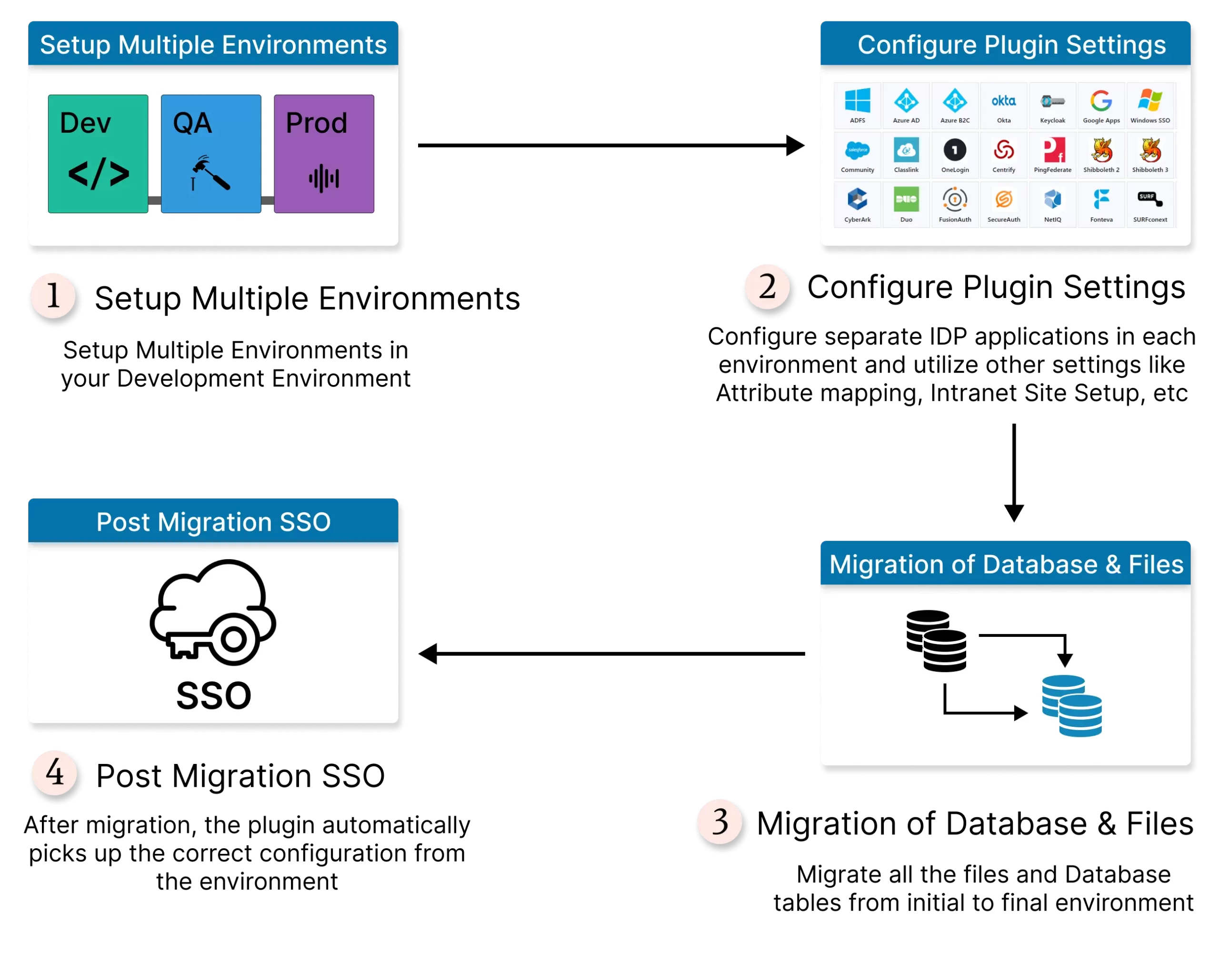
Hinweis: Alle Plugin-Konfigurationen werden in der WP-Optionstabelle gespeichert, daher ist es zwingend erforderlich, diese Tabelle von der ursprünglichen Umgebung in die endgültige Umgebung zu migrieren.
In mehreren Umgebungen ist die Migration von einer Umgebung in eine andere ein ziemlich häufiger Prozess, aber normalerweise unterbricht dieser Prozess den Informationsfluss, insbesondere bei SSO.
Während der Migration bricht SSO aus folgenden Gründen ab:
Grund 1: Bei der Migration von einer Umgebung in eine andere werden die alten Konfigurationen ersetzt, wodurch das Single Sign-On (SSO) für dieses Setup unterbrochen werden kann. Außerdem ändern sich während der Migration die Metadaten des Dienstanbieters (SP), was dazu führt, dass SSO unterbrochen wird.
Lösung: Aktivieren der Verwalten Sie mehrere Umgebungen Die Funktion des Plugins wird dieses Problem lösen. Mit dieser Funktion können Sie die Konfiguration mehrerer Umgebungen in der Entwicklungsumgebung speichern. Nach der Migration sind SSO-Konfigurationen in allen Umgebungen vorhanden und das miniOrange SAML 2.0 SSO-Plugin wählt die SSO-Konfiguration basierend auf dem vollqualifizierten Domänennamen (FQDN) der Site aus. Diese Funktion ermöglicht auch die vorab Generierung von SP-Metadaten für die anderen Umgebungen, die zur Konfiguration der SP-Metadaten im IDP verwendet werden.
Grund 2: Verwendung desselben Lizenzschlüssels für mehrere Umgebungen.
Lösung: Für mehrere Umgebungen sind separate Lizenzen erforderlich, wobei jede Umgebung über einen eigenen Lizenzschlüssel verfügt, um Konflikte zwischen zwei oder mehr Umgebungen zu vermeiden. Da wir für jede Umgebung separate Lizenzschlüssel haben, ist die Migration in mehrere Umgebungen mit unserem nahtlos möglich Enterprise-Plan oder All-Inclusive-Plan.
Nur In jeder Umgebung müssen separate Lizenzdetails angegeben werden nach jedem Push zur nächsten Umgebung.
Hinweis: Dies ist eine Funktion des Enterprise- und All-Inclusive-Plans.
Um Ihren SAML-IDP mit WordPress zu konfigurieren, müssen Sie Folgendes installieren miniOrange WP SAML SSO Plugin:
WordPress Single Sign On SSO-Anmeldung mit Azure, Azure B2C, Okta, ADFS, Keycloak, Salesforce, Ping, Onelogin, Gsuite, Shibboleth und vielen SAML-IdPs [24/7-SUPPORT]

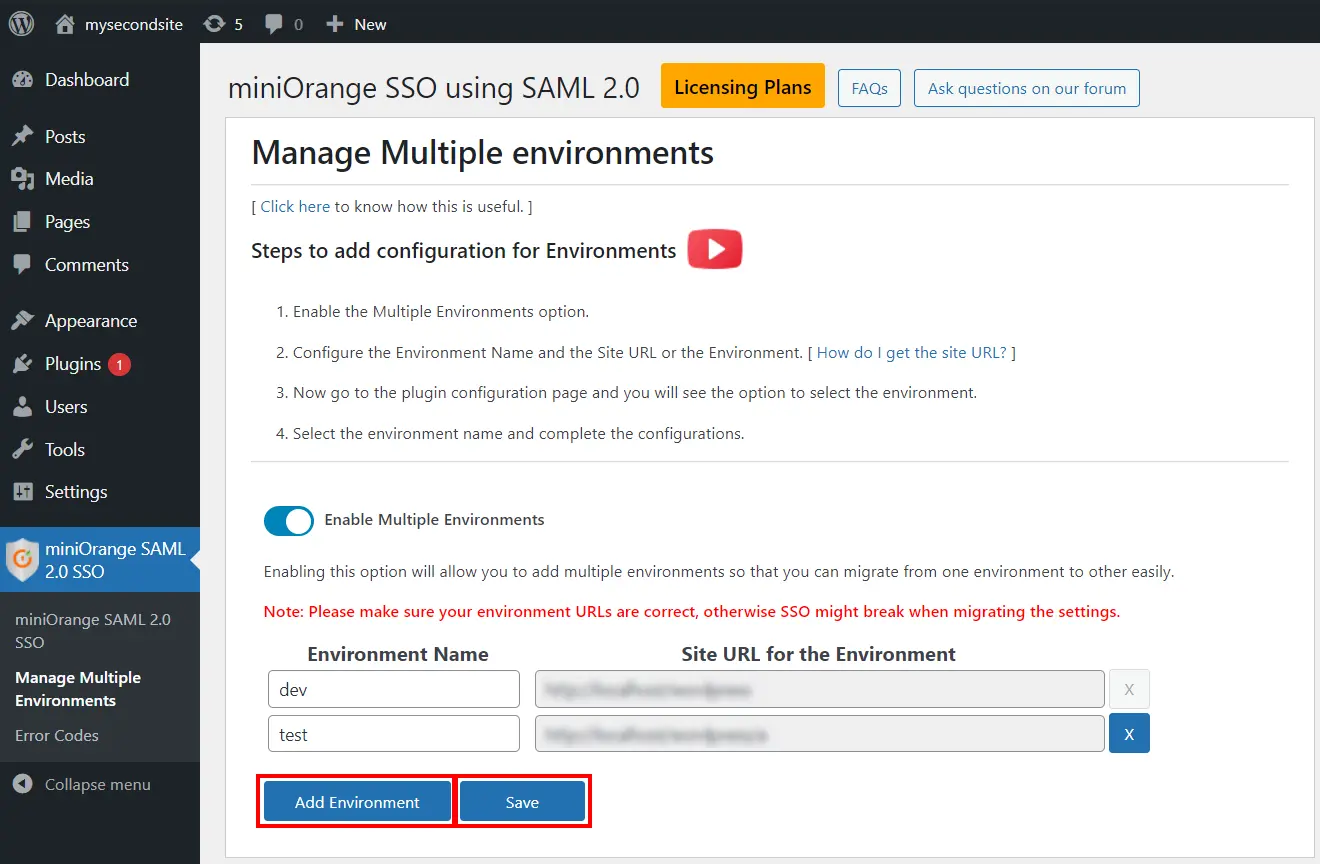
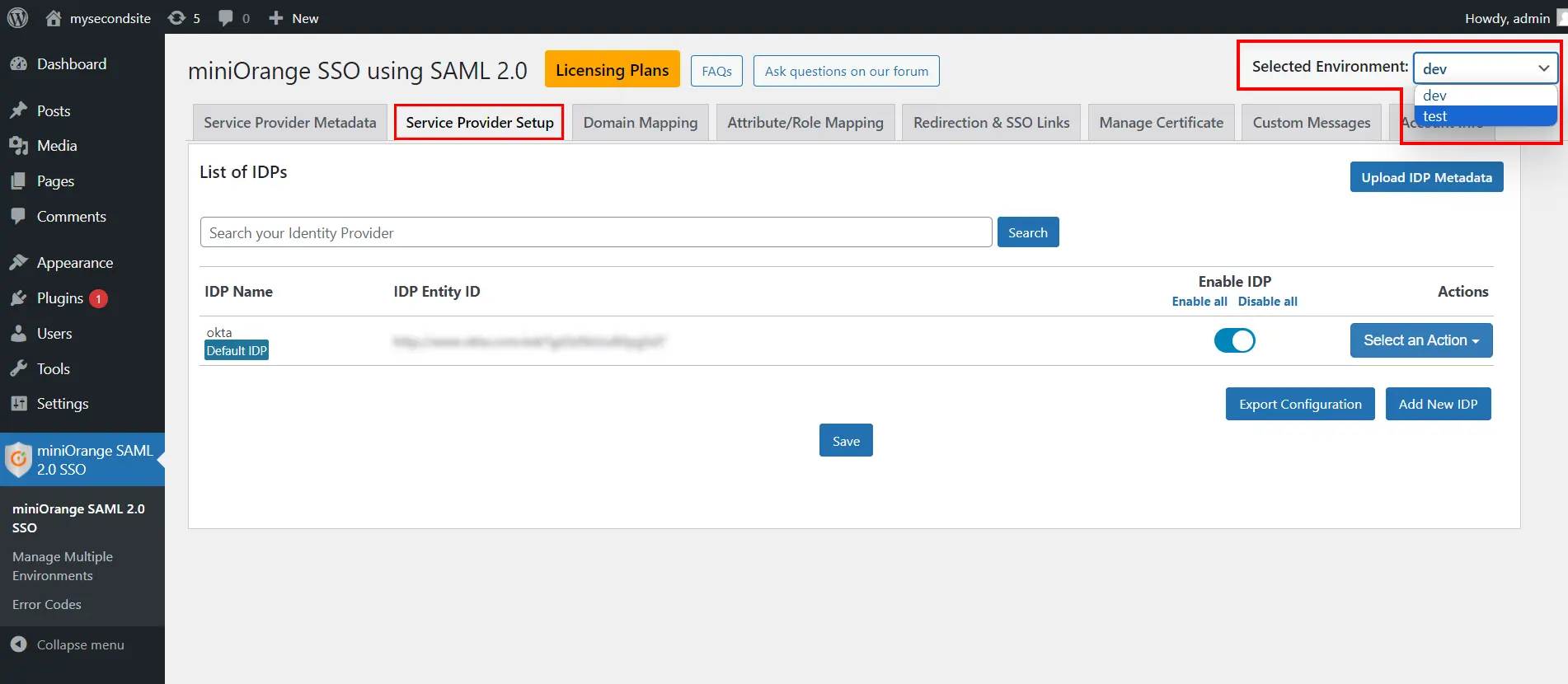
Nach dem Klonen der ersten Umgebungsdatenbank in der zweiten Umgebung behält die zweite Umgebung die IDP-Konfiguration der ersten Umgebung bei.
Unser WordPress SAML SSO Plugin unterstützt Integrationen mit einer Reihe von Addons um die Funktionalität Ihrer Website zu erweitern.
Wenn Sie individuelle Anforderungen haben, kontaktieren Sie uns bitte unter samlsupport@xecurify.com und wir helfen Ihnen, Ihren Anwendungsfall zu verwirklichen.
miniOrange bietet rund um die Uhr Support für alle Secure Identity-Lösungen. Wir gewährleisten einen qualitativ hochwertigen Support, um Ihre Zufriedenheit zu gewährleisten.
RegistrierenEinfache und präzise Schritt-für-Schritt-Anleitungen und Videos, die Ihnen bei der Konfiguration innerhalb weniger Minuten helfen.
Demo ansehenWir bieten sichere Identitätslösungen für Single Sign-On, Zwei-Faktor-Authentifizierung, adaptive MFA, Bereitstellung und vieles mehr. Bitte kontaktieren Sie uns unter
+1 978 658 9387 (USA) | +91 97178 45846 (Indien) samlsupport@xecurify.com
Brauchen Sie Hilfe? Wir sind hier!

Vielen Dank für Ihre Anfrage.
Wenn Sie innerhalb von 24 Stunden nichts von uns hören, können Sie gerne eine Folge-E-Mail an senden info@xecurify.com
Diese Datenschutzerklärung gilt für miniorange-Websites und beschreibt, wie wir mit personenbezogenen Daten umgehen. Wenn Sie eine Website besuchen, werden möglicherweise Informationen in Ihrem Browser gespeichert oder abgerufen, meist in Form von Cookies. Diese Informationen können sich auf Sie, Ihre Vorlieben oder Ihr Gerät beziehen und werden hauptsächlich dazu verwendet, dass die Website so funktioniert, wie Sie es erwarten. Die Informationen identifizieren Sie nicht direkt, können Ihnen aber ein personalisierteres Web-Erlebnis ermöglichen. Klicken Sie auf die Kategorieüberschriften, um zu erfahren, wie wir mit Cookies umgehen. Die Datenschutzerklärung unserer Lösungen finden Sie in der Datenschutz.
Notwendige Cookies tragen dazu bei, eine Website vollständig nutzbar zu machen, indem sie grundlegende Funktionen wie Seitennavigation, Anmelden, Ausfüllen von Formularen usw. ermöglichen. Die für diese Funktionalität verwendeten Cookies speichern keine personenbezogenen Daten. Einige Teile der Website funktionieren jedoch ohne Cookies nicht ordnungsgemäß.
Diese Cookies sammeln nur aggregierte Informationen über den Verkehr auf der Website, einschließlich Besucher, Quellen, Seitenklicks und -aufrufe usw. Dies ermöglicht es uns, mehr über unsere beliebtesten und am wenigsten beliebten Seiten sowie über die Interaktion der Benutzer mit den umsetzbaren Elementen und damit über die Veröffentlichung zu erfahren Wir verbessern die Leistung unserer Website sowie unserer Dienste.
